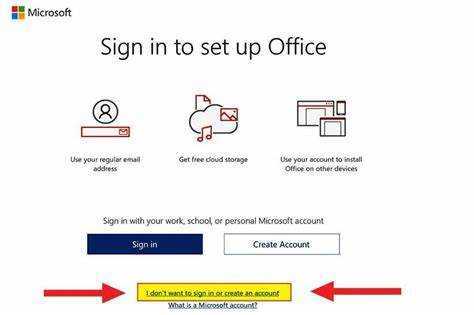
Деактивирање Мицрософт Оффице-а може изгледати као изазов, али не брините! Овај чланак ће вас провести кроз то корак по корак. Ево како да то урадите лако:
Не заборавите да имате активну интернет везу. Ово је неопходно за процес деактивације.
- Отворите било коју Оффице апликацију на рачунару, на пример Ворд, Екцел, ПоверПоинт или неку другу.
- Пронађите картицу Датотека у горњем левом углу прозора и кликните на њу. Појавиће се падајући мени.
- Изаберите налог. Ово ће приказати подешавања налога за вашу претплату на Оффице.
- Потражите опцију са ознаком Управљање налогом или слично. Притисните га да наставите.
- Бићете послати на страницу вашег Мицрософт налога у вашем веб претраживачу. Постоји неколико опција које се односе на вашу претплату на Оффице.
- Потражите Деактивирај или Уклони уређаје и кликните на њега да бисте почели да деактивирате.
- Можда ћете морати да потврдите своју радњу тако што ћете унети лозинку за налог или одговорити на безбедносна питања. Пратите упутства.
- Када деактивирате Мицрософт Оффице са једног уређаја, поновите кораке за све остале уређаје.
И то је то! Деактивирали сте Мицрософт Оффице са свих својих уређаја.
Занимљива чињеница: Мицрософт Оффице је први пут објављен 19. новембра 1990.! Постала је неопходна за многе људе и предузећа широм света (Извор: Википедија).
Разумевање потребе за деактивацијом Мицрософт Оффице-а
Технологија се увек мења; битно је знати како деактивирати Мицрософт Оффице . Деактивирање вам омогућава да без проблема преместите своју претплату на Оффице између уређаја. Овде ћемо покрити кораке и зашто бисте желели да га деактивирате .
Деактивирање МС Оффице-а је једноставно. Неће се деинсталирати, али ће престати да се користи на уређају. Ово је одлично када надоградите свој хардвер или набавите нови рачунар. Организације могу да управљају својим лиценцама и на овај начин уштеде новац.
Да бисте деактивирали, отворите Оффице апликацију као што је Ворд или Екцел. Идите на Филе > Аццоунт. Потражите „Управљање налогом“ или „Управљање претплатама“ (у зависности од ваше верзије). Затим изаберите опцију да деактивирате софтвер на уређају.
Мицрософт подршка наводи да можете пренети претплату на други уређај за 30 дана. Тако можете да се крећете са једног уређаја на други без потребе да поново купујете Оффице.
Корак 1: Покретање апликације Мицрософт Оффице
- Отворите Старт мени.
- Унесите Мицрософт Оффице у траку за претрагу.
- Кликните на икону апликације Мицрософт Оффице.
- Сачекајте лансирање.
- Сада сте спремни за деактивацију!
Имајте на уму да је овај корак неопходан. То ће поставити терен за успешно деактивирање.
Запамтите, пријавите се са административним привилегијама пре него што покренете Мицрософт Оффице. Ово гарантује да имате овлашћење да извршите било какве промене током деактивације.
Чињенице: Мицрософт Оффице постоји већ неко време. Било је побољшања и подешавања, али основе остају исте. Покретање програма је увек први корак за његово коришћење или онемогућавање.
Корак 2: Приступ опцијама налога
Да бисте користили опције налога у Мицрософт Оффице-у, следите ове кораке:
1. Кликните на Датотека у горњем левом углу било које Мицрософт Оффице апликације.
2. Изаберите налог из падајућег менија.
3. Ово ће вас одвести на страницу са опцијама налога.
4. Управљајте својом претплатом на Мицрософт Оффице овде.
5. Деактивирајте кликом на дугме Деактивирај и пратећи упутства.
Деактивирање Мицрософт Оффице-а може ослободити лиценце за друге уређаје или кориснике. Такође је корисно када вам више није потребан приступ одређеним функцијама или желите да пређете на други пакет продуктивности. Осим тога, штеди трошкове спречавањем непотребног коришћења лиценци и ефикасним коришћењем ресурса у организацији.
Корак 3: Деактивирање Мицрософт Оффице-а
Желите да деактивирате Мицрософт Оффице? Ево како:
- Отворите било коју Оффице апликацију.
- Идите на Датотека у горњем левом углу.
- Изаберите налог или Оффице налог у левом менију.
- У оквиру Информације о производу кликните на Деактивирај Оффице.
Запамтите да деактивација само искључује, а не деинсталира. Одлично ако желите да пренесете лиценцу на други рачунар.
пречица на тастатури за истицање текста
Професионални савет: Сачувајте отворене датотеке и документе пре деактивације. Деактивација их може затворити без чувања.
Корак 4: Провера деактивације
Да бисте осигурали успешно деактивирање Мицрософт Оффице-а, верификација процеса је неопходна. Ово потврђује да су сви трагови софтвера уклоњени са вашег уређаја.
Пратите ове кораке да бисте потврдили:
- Отворите апликацију Мицрософт Оффице, као што је Ворд или Екцел.
- Кликните на картицу Датотека у горњем левом углу.
- Изаберите Налог у менију са леве стране. Проверите да ли је ваш Мицрософт Оффице деактивиран.
Провера деактивације гарантује потпуно уклањање и сигурност. Након валидације, можете бити сигурни да неће доћи до неовлашћеног или нежељеног приступа. Мицрософт подршка наводи да верификација штити од нарушавања безбедности.
Закључак
Завршавамо наше ћаскање о деактивирању Мицрософт Оффице-а? Уверите се да следите праве кораке! Деактивирање вам омогућава да ослободите лиценцу за неког другог или да је задржите за касније.
За почетак: отворите било коју Оффице апликацију на рачунару. Затим пронађите мени Датотека и изаберите Налог. На картици Налог потражите Информације о производу и кликните на Управљај налогом. Ово ће вас одвести на страницу вашег Мицрософт налога.
На страници идите на Претплате и услуге. Видећете листу ваших активних претплата. Изаберите онај који се односи на Мицрософт Оффице. У детаљима претплате пронађите опцију за управљање или деактивацију. Кликом на ово ће започети процес деактивације. Пратите упутства да бисте завршили.
Деактивација не деинсталира софтвер. То само одузима лиценцу том уређају. Мења се у зависности од тога да ли имате самосталну верзију или Оффице 365. Горе наведени кораци су углавном за Оффице 365.
Мицрософт је увео деактивацију како би корисницима пружио флексибилност и контролу над њиховим софтверским лиценцама. Помаже људима и компанијама да управљају својим лиценцама и да их користе што је могуће ефикасније. Корисницима се свиђа како им омогућава да прилагоде употребу или брзо пребацују лиценце са једног уређаја на други.














